链接 数据类型可以执行很多操作。 无论是要在公式中引用连接的数据类型还是只是了解一些限制,检查以下内容,获取有关如何在 Excel 中充分利用数据类型的更多详细信息。
常见问题
注意: 链接数据类型仅适用于全球多租户客户端 (标准 Microsoft 365 帐户) 。
若要访问链接到外部数据源(如必应)的数据类型,必须满足以下要求。 若要查看当前可用的数据类型,请参阅 Excel 中提供了哪些链接数据类型?
对于“股票”和“地理”数据类型
-
拥有有效的 Microsoft 365 订阅 或免费 Microsoft 帐户。
-
将英语、法语、德语、意大利语、西班牙语或葡萄牙语编辑语言添加到 Office 语言首选项。
-
使用最新的 Excel 应用或Excel 网页版 。
注意: 如果没有 Microsoft 365 订阅,则只有在使用 Microsoft 帐户登录到 Excel 网页版 时,才能使用这些数据类型。
对于组织数据类型, (Power BI)
-
通过组织或雇主拥有有效的 Microsoft 365 订阅。
-
有权访问 Power BI 特色表,并且必须在 Power BI 中为 Excel 中的数据类型启用这些表。
注意: 有关详细信息,请参阅 Power BI 注意事项和限制。 如果在 Power BI 看不到所需的数据类型,请联系 IT 管理员以获取帮助。
如果已打开包含数据类型的工作簿,或者正在尝试更改或刷新数据类型,并且收到有关无法访问这些数据类型的错误消息,请尝试以下步骤:
-
请确保使用与 Microsoft 365 订阅关联的帐户登录到 Excel。
-
转到“文件 > 帐户 > 并确保 Excel 具有最新更新。
-
检查以确保满足获取数据类型的要求。
-
如果仍然遇到问题,请尝试在Excel 网页版 中打开工作簿。
注意: 您可能最初在 Excel 版本中打开了数据类型仅支持查看链接数据的工作簿。 例如,工作簿包含“股票”数据类型,因此您仍然可以查看卡或访问字段。 但是,无法刷新或更改数据类型。 若要使用数据类型,请确保使用与订阅关联的帐户登录到 Excel 网页版。
有许多数据类型可用于不同的主题,但在 Excel 中,它们被组织成主题组,因此更容易找到用于转换的右按钮。 若要查看所有可用的数据类型及其下的功能区按钮,请参阅 Excel 中提供了哪些链接数据类型?
链接数据类型从联机源(如必应)拉取可靠数据。 如果要查看特定数据类型的类型或源,可以选择单元格中的数据类型图标以打开卡并滚动到底部以查找有关数据提供程序和数据类型的信息。
我们会不断改进 Excel 数据类型。 如果找不到结果、数据不正确或缺失,或者无法完成任务... 我们需要你的意见! 我们将使用你提供的宝贵反馈,不断优化体验和功能。
我们希望倾听哪些方面的反馈?
-
数据质量(错误、不适当、不完整数据等)
-
数据覆盖率(缺失数据)
-
你在(使用数据类型和数据)时的体验
-
建议和想法
关于股票、地理的数据质量
-
转换为数据类型后,选择单元格中的数据类型图标以打开卡片。
-
滚动到卡片底部并选择标记图标。
-
填写简短调查并提交。 反馈越具体,我们就可以更容易理解和修复问题。
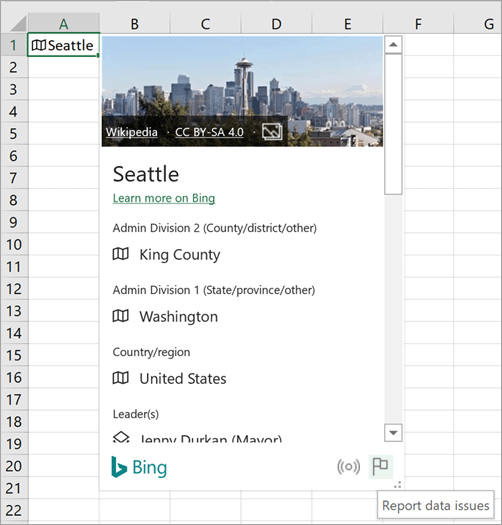
关于组织数据类型的数据质量
-
转换为数据类型后,选择单元格中的数据类型图标以打开卡片。
-
滚动到卡底部以查看“联系人”字段。
-
请联系组织中的 Power BI 数据集联系人。
有关数据覆盖率的反馈
-
转换为数据类型后,单元格中可能会显示蓝色问号。 这意味着我们在查找或匹配结果时遇到问题。 如果数据选择器尚未打开,请选择此图标。
-
在“数据选择器”窗格中,选择“ 提供反馈”。
-
填写简短调查并提交。 反馈越具体,我们就可以更容易理解和修复问题。
如何提供常规数据类型方面的反馈或建议
还可以直接从 Excel 应用中发送有关使用数据类型的总体体验的常规反馈。
-
转到“ 帮助 ”选项卡,> 反馈。 有关更多详细信息,请参阅如何实现提供有关 Microsoft Office 的反馈。
-
告诉我们你喜欢或不喜欢的内容,以及相关建议。 提交的反馈表单请尽可能详细。
是的。 取消链接单元格是一种删除与引用数据类型的公式的连接的方法。 选择具有链接数据类型的单元格,然后在 Mac 上按 Ctrl+C 或 Cmd+C 进行复制。 在 Mac 上按 Ctrl+Alt+V 或 Cmd+Control+V,然后选择 “值”。 这会将数据类型粘贴到新单元格中,并且不会失去与数据提供程序的连接。
是的,但它们需要 满足要求 才能使用某些数据类型。 如果您将工作簿发送给不满足要求的人员,他们仍然可以查看数据类型中的数据,但无法更改或刷新它们。
目前,只有 Microsoft 365 专属 Excel 和 Excel 网页版 支持链接数据类型。 如果在不支持这些数据类型的 Excel 版本中打开这些新的数据类型,这些单元格 将出现 #VALUE!。 并且引用 这些数据类型的任何公式都将显示为 #NAME?。
是的。 大多数 Excel 功能都适用于数据类型,我们一直在努力改进集成。 当行或列具有相同数据类型并且您用同一字段填充单元格时,填充句柄有效。 如果该字段没有数据或缺失,则会收到 #FIELD 错误。
还可以在数据类型列表的最后一个单元格中输入要转换的文本,Excel 会自动尝试匹配您的文本进行转换。
某些传统的 Excel 功能可能无法很好地使用链接的数据类型。 例如,如果基于数据类型的信息创建数据透视表,则只能使用显式添加到工作表的信息。 并且,将这些数据类型用于 Power Pivot、Power Query,甚至于一些图表时,它可能也不会按预期运行。
目前,某些数据类型仅以特定语言提供。 若要访问和使用它们,可以将编辑语言添加到 Office 语言首选项。
-
股票和地理数据类型:仅英语、西班牙语、法语、德语、意大利语和葡萄牙语。
我们正在努力在未来添加更多语言。
提示和技巧
打开一张卡片:
Windows 系统中请按 Ctrl+Shift+F5,Mac 系统中请按 Cmd+Shift+F5。
添加一个列:
按 Alt+Shift+F10 打开“插入数据”菜单。 也可以按 Ctrl 或 Cmd 键。 然后使用箭头键移至字段,并按 Enter 选择字段。
链接数据类型将连接到联机数据源。 将文本转换为链接数据类型后,即在工作簿中建立外部数据连接。 这样,如果数据发生联机更改,则可通过在 Excel 中刷新来更新它。
要刷新数据,请右键单击链接数据类型的单元格,然后单击“数据类型”>“刷新”。 该操作将刷新所选单元格,以及任何具有相同数据类型的其他单元格。
如果要刷新工作簿中的所有链接数据类型和所有数据连接, (包括查询、其他数据连接和数据透视表) ,请单击“ 数据 ”> “全部刷新”。
借助数据类型卡片,你只需提取典型值即可。 某些数据类型卡(例如 Geography 数据类型的卡片)包含可插入工作簿的图像。 这些图像包含在单元格内,就像任何文本或数字一样。
-
通过选择单元格,然后转到“数据”选项卡>“数据类型”组>“自动”,将文本转换为数据类型。
-
转换后,单元格值左侧将显示一个图标。 选择它可以查看卡片。
-
在卡片中,将鼠标悬停在图像上,将看到“插入数据

-
该图像将缩放以适合单元格内的行高和列宽。 若要调整图像大小,请调整行高或列宽增大单元格的大小。
提示: 若要查看插入的图像的属性,请右键单击图像,然后选择“ 显示卡片”。
如果不希望单元格不再是链接数据类型,只需右键单击该单元格,然后单击“ 数据类型 ”> 转换为文本。 将删除该数据类型,断开在线连接,并将单元格中的值转换为文本。
重要: 如果将数据类型转换为文本,则从该数据类型中提取值的任何列或公式都将显示 #FIELD! 错误。
数据类型以及从它们插入的数据可用于公式和计算,就像其他数据一样。 还可以编写引用链接数据类型中的值的公式,即使数据不在表中也是如此。 有关详细信息,请参阅如何编写引用数据类型的公式。
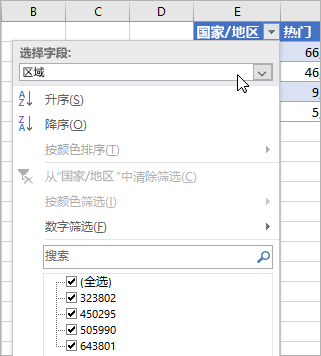
可始终通过列标题上的筛选按钮在 Excel 中对数据进行排序和筛选。 (启用筛选按钮:单击“数据”>“筛选”。)
但以下是对具有数据类型的单元格的提示:单击包含图标的单元格上方的筛选按钮。 然后决定如何进行排序或筛选。 如果希望以显示名来进行筛选和排序,则在“选择字段”下选中“显示值”。 如果希望以链接数据类型的其他字段进行筛选和排序,则在“选择字段”下选择该字段。
在此示例中,我们选择字段“区域”。 Excel 随后将该字段用作下述筛选器复选框的基础,并显示在表格中具有的国家/地区的人口。 还有一点需要知道:Excel 将根据你在“选择字段”下选择的字段更改“数字筛选器”菜单。







